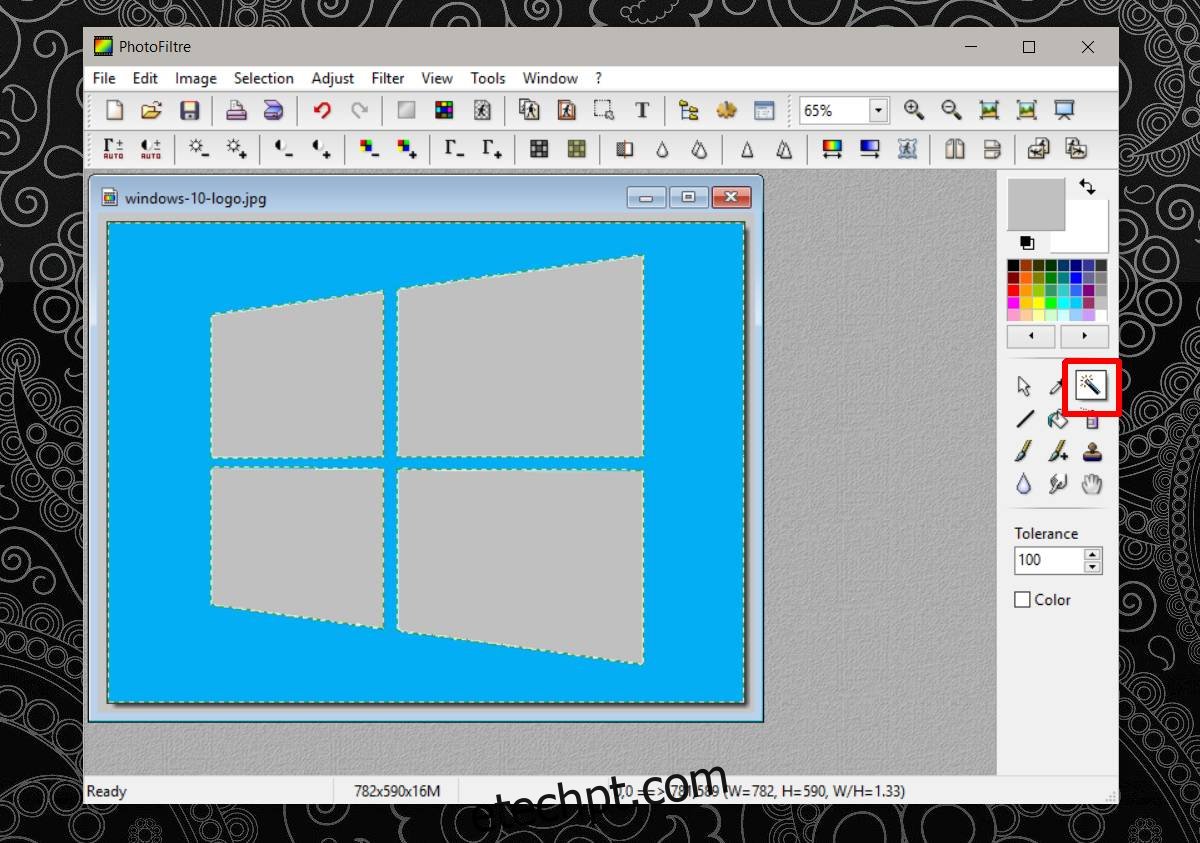JPG/JPEG e PNG são dois dos formatos de imagem mais populares online. JPEG é preferido por seu tamanho pequeno e suporte universal e imagens PNG, enquanto mais pesado, suporta transparência. Converter um JPEG em um PNG não adiciona transparência à imagem. Não existe nenhum conversor de imagem que remova automaticamente o branco de uma imagem e a torne transparente. Para remover o fundo de uma imagem e torná-la transparente, você precisa de um editor de imagem adequado.
Adicionar transparência a uma imagem está fora do escopo de um editor de imagens de uso geral. Você precisa de um aplicativo um pouco sofisticado para fazer isso. Quanto melhor o aplicativo, mais fácil será remover o fundo de uma imagem e torná-la transparente. Você tem muitas opções e todas elas são gratuitas. Você também pode adicionar transparência no Photoshop, mas se você já tiver o aplicativo, é provável que não precise que lhe digamos como adicionar transparência.
Antes de entrarmos nisso, você deve saber que uma imagem com uma única cor de fundo preenchida será mais fácil de tornar transparente do que uma com um fundo mais movimentado. Se você tiver um JPEG de um logotipo, poderá torná-lo facilmente transparente, mas se tiver fotos de férias, precisará gastar muito tempo removendo a praia ou o vulcão em erupção do fundo.
PhotoFiltre
PhotoFiltre é um editor de imagens que ainda está preso na era do Windows 7 com sua interface do usuário. Funciona bem para o nosso propósito, então não deixe que isso o impeça. Instale o aplicativo e abra a imagem da qual deseja remover o plano de fundo. Mostraremos como fazer isso se você tiver um plano de fundo colorido simples.
Clique na ferramenta Varinha mágica na caixa de ferramentas. Essa ferramenta pode selecionar todas as instâncias de uma cor em uma imagem, desde que não esteja separada por outra cor. Por exemplo. se sua imagem tiver um padrão de três barras coloridas, vermelho, amarelo e azul, clicar dentro da barra azul selecionará toda a barra azul, mas não todas as barras azuis. Você terá que clicar dentro de cada barra azul individualmente.
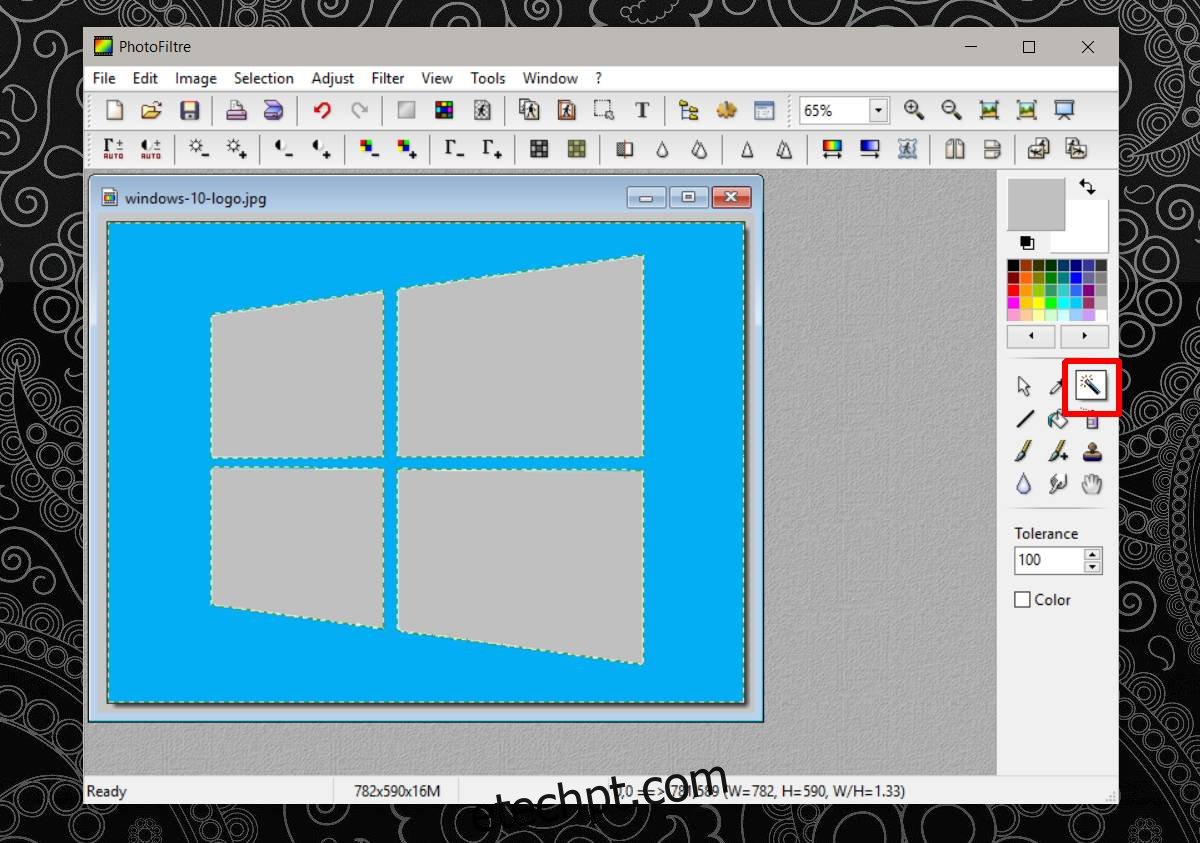
Depois que uma cor for selecionada, toque na tecla delete para removê-la. Depois de remover todo o plano de fundo, salve sua imagem como um arquivo PNG. Se você salvá-lo como arquivo JPEG, a transparência não será salva.
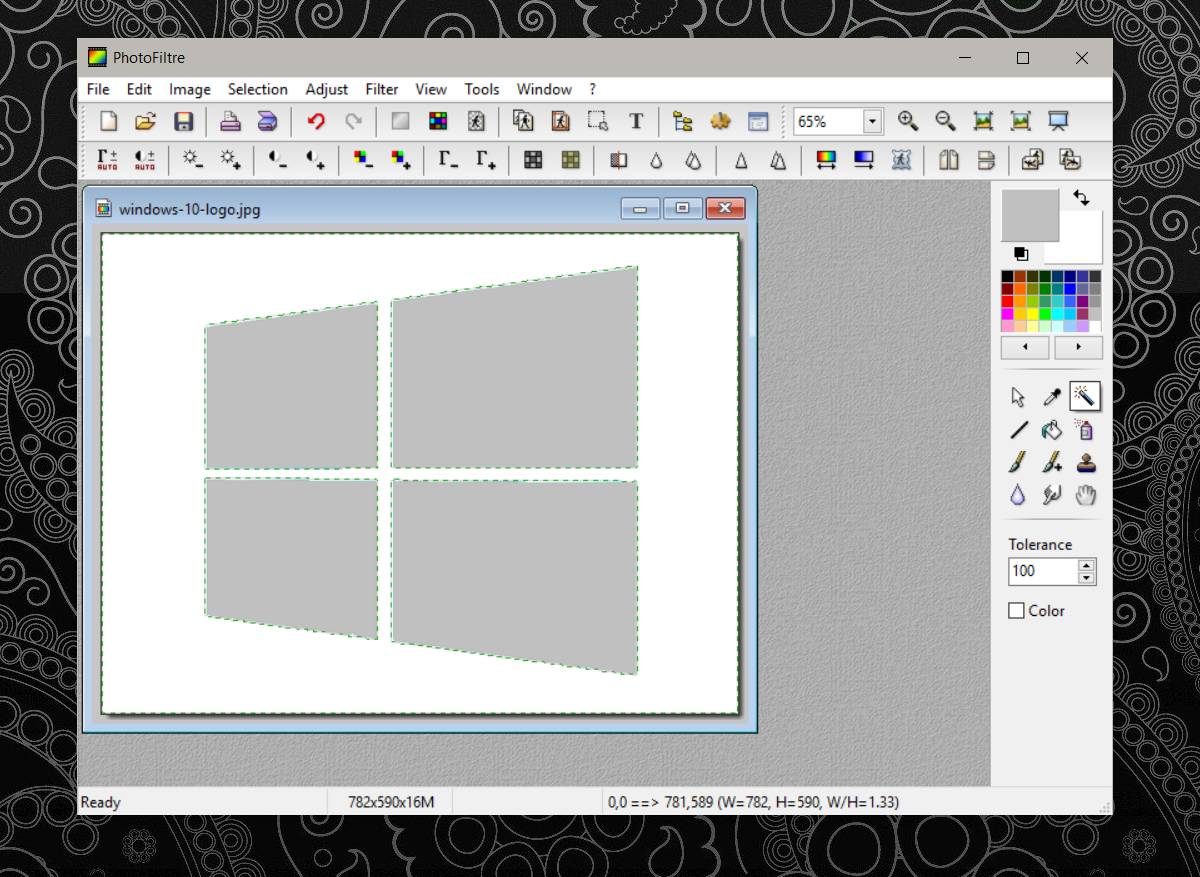
A ferramenta varinha mágica é muito sensível e precisa ao selecionar cores. Imagens de baixa qualidade afetarão a dificuldade de remover o plano de fundo de uma imagem e torná-la transparente. Se o seu plano de fundo tiver tons da mesma cor, a ferramenta de varinha selecionará apenas o tom em que você clicar.
Paint.Net
O Paint.Net é um editor de imagens de código aberto popular que possui recursos que o aplicativo Paint padrão no Windows não possui. O aplicativo Paint padrão no Windows não pode remover o plano de fundo de uma imagem e torná-la transparente, mas o Paint.Net pode. Se compararmos os resultados do Paint.Net com o PhotoFiltre, o Paint.Net é melhor.
Instale o aplicativo e abra a imagem à qual deseja adicionar transparência. Novamente, clique na ferramenta varinha mágica e selecione a cor que deseja remover.
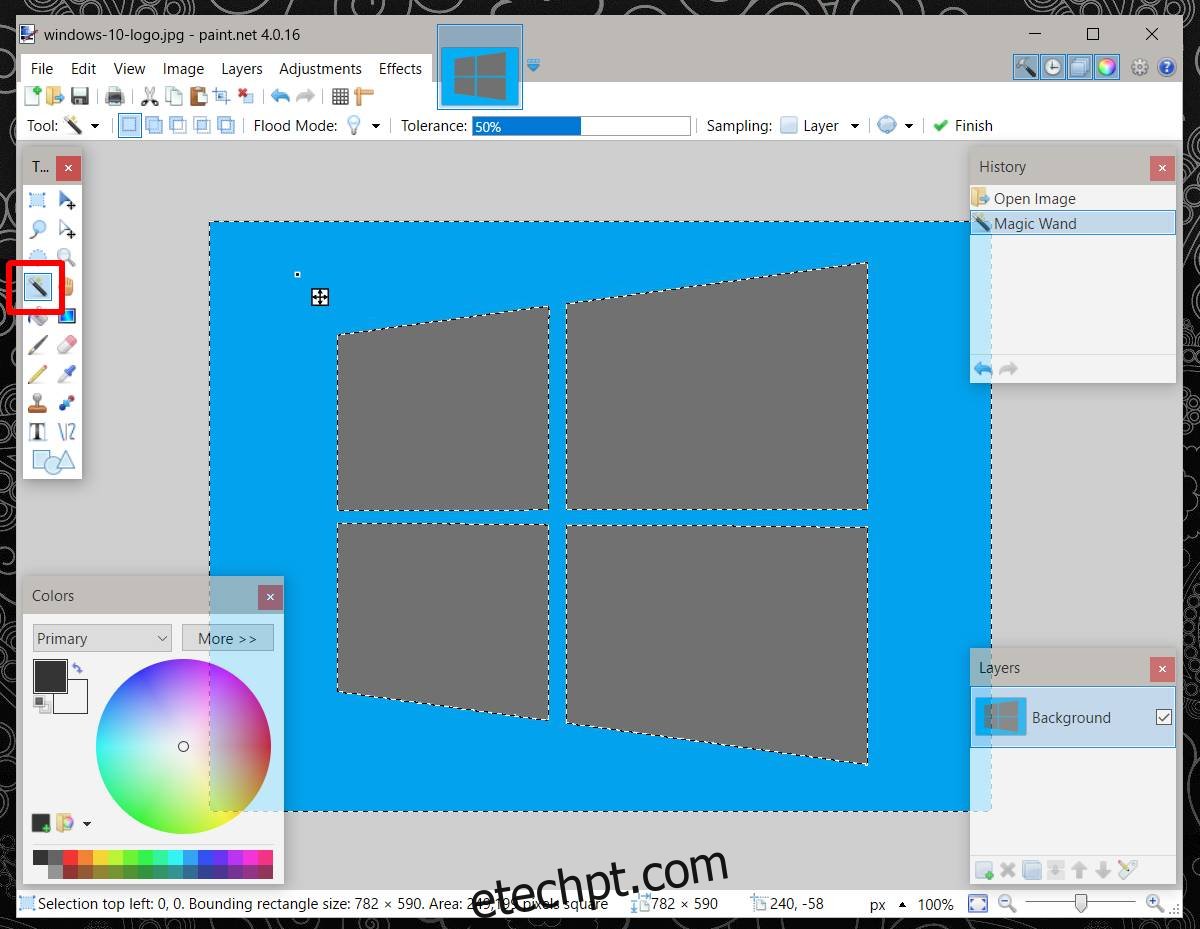
Toque em excluir e salve sua imagem como um arquivo PNG.
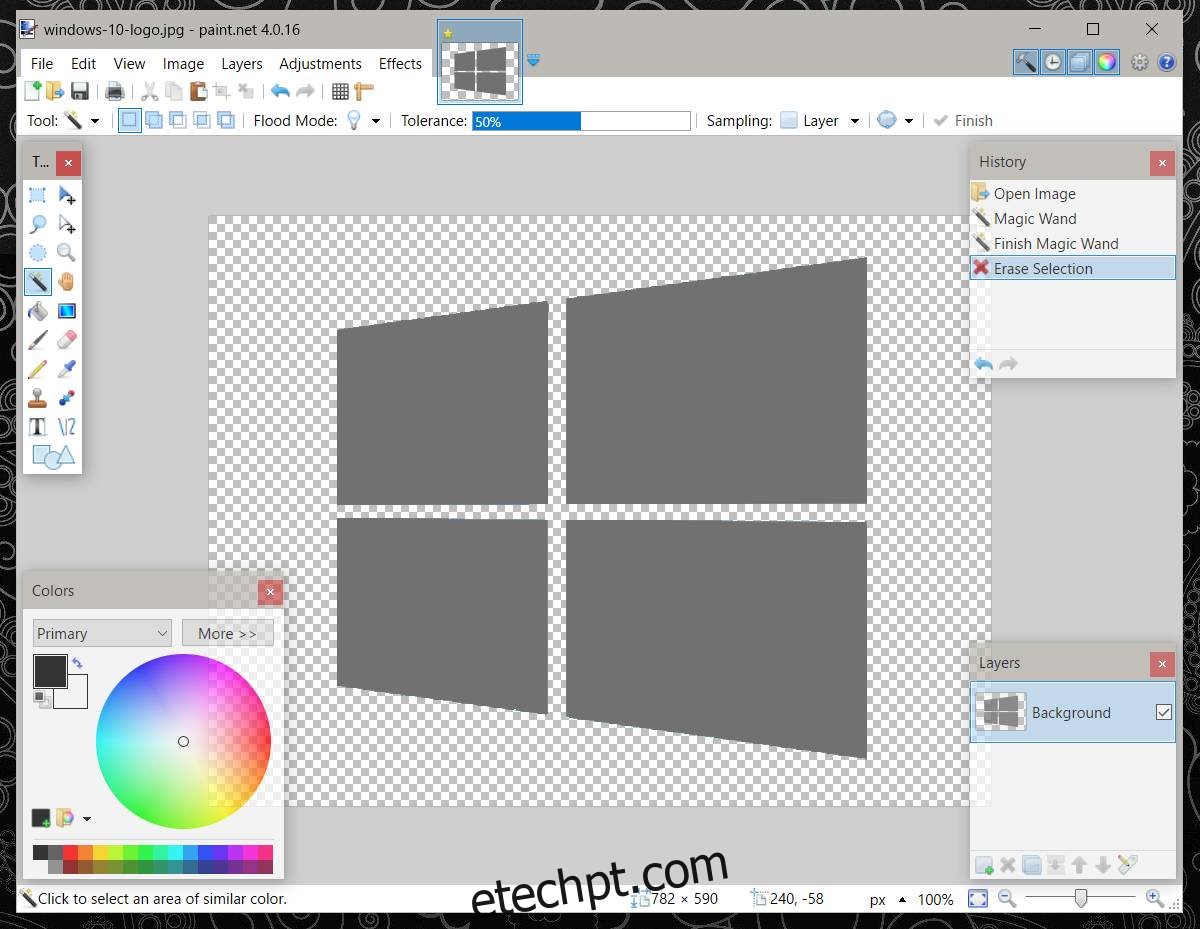
Como mencionado anteriormente, existem algumas opções gratuitas disponíveis para você. Você também pode usar o GIMP e o Pixlr. Basta procurar e usar a ferramenta varinha mágica. Se você precisar remover um plano de fundo muito mais movimentado, poderá usar os dois aplicativos sugeridos acima. No entanto, você terá que gastar tempo selecionando manualmente as partes que deseja remover porque a ferramenta varinha mágica só pode selecionar uma cor de cada vez.